Что делать, если «пользователь не имеет прав для доступа в ГИС ЖКХ», и как передать полномочия другим лицам?

В рамках работы с электронной системой ГИС ЖКХ подразумевается не только регистрация лиц, управляющих организацией/компанией, но также и размещение полнейшей и подробнейшей информации о таковых. Отвечает за всё это руководитель компании-управленца. Однако, если есть такая необходимость, руководящее лицо вправе частично передать собственные полномочия одному либо распределить между несколькими работниками управляющей компании.
Дорогие читатели! Наши статьи рассказывают о типовых способах решения юридических вопросов, но каждый случай носит уникальный характер.
У кого есть возможность передавать полномочия?
Вносить данные о членах коллектива компании-управленца, редактировать и корректировать эти данные в соответствии с изменениями должностных обязанностей работников, а также наделять их полномочиями (и лишать таковых) может исключительно пользователь, обладающий статусом «Администратор организации».
Такой статус можно получить при прохождении процесса регистрации в ЕСИА. Такое назначение выполняется в автоматическом режиме относительно управляющего компании ЖКХ при прохождении им процесса идентификации в рамках смежной электронной системы.
Вторичная база в автоматическом порядке предоставит руководителю данный статус и, тем самым, откроет доступ ко всем без исключения функциям системы, соответствующим его статусу.
Кому их делегировать?
Исключительно после того, как руководитель получил статус администратора организации, он способен выполнять дополнительное делегирование прав по внесению информации персоналом компании-управленца от одного сотрудника к другому, присваиванием таковому лицу второстепенного статуса «Уполномоченный специалист ГИС ЖКХ».
Если требуется делегировать (передать) полномочия от одного работника компании другому, сначала администратор организации должен отозвать предоставленные полномочия у первого, а только потом предоставлять их второму. Если руководящее лицо компании-управленца решит назначить администратором организации иное лицо вместо себя, то он обязан сделать это исключительно через систему ЕСИА.
Пошаговая инструкция
Итак, вам необходимо получить права доступа на совершение действий в системе. Что потребуется от руководителя?
Как добавить ответственное лицо?
Так как же делегировать полномочия, то есть добавить ответственное лицо? Руководителю необходимо выполнить следующие действия:
Настраивать права представителя организации по работе с различными видами информации может руководящее лицо организации-управленца либо администратор, которому это право предоставлено руководящим лицом организации.
Настройки предоставляемых полномочий представителю организации выполняются следующим образом:
Что необходимо, чтобы передать прерогативы организатора?
Как поменять ответственное лицом? Для этого руководитель организации-управленца должен выполнить следующие манипуляции:
Если нужно заключить соглашение с действующим управленцем
В случае незаключения пользовательского соглашения с ГИС ЖКХ всем без исключения членам персонала компании-управленца, в том числе и её руководителю, будет отказано в возможности производить корректировку данных. Регистрируя того или иного сотрудника организации с тем или иным статусом, необходимо производить ввод его индивидуальных данных: ИНН, ОГРН компании, СНИЛС и т. д.
Чтобы у базы была возможность обрабатывать данную информацию, необходимо изначально выполнить заключение соглашения между пользователями. На стадии открытия личного кабинета руководитель получит предложение о заключении такого договора.
Что нужно сделать перед тем, как заключить соглашение? Руководитель организации-управленца обязан проверить следующее:
Статус «Администратор организации» руководитель организации-управленца получает в автоматическом порядке сразу после прохождения процесса регистрации. После чего, руководитель уже самостоятельно может добавить к группе администраторов одного либо нескольких сотрудников. Им будет предоставлен расширенный доступ к необходимым для них функциям системы.
Уведомление «Пользователь не имеет прав для доступа»
Если сотрудник компании-управленца попытается изменить какие-либо сведения либо внести новые, он может столкнуться с уведомлением следующего содержания: «Пользователь не имеет прав для доступа в ГИС ЖКХ». Это уведомление означает, что администратором либо руководителем неправильно произведена настройка полномочий членов персонала для работы с базой данных.
Руководителем могут вноситься сведения о членах персонала компании-управленца, которыми будет осуществляться заполнение текущих граф по ежедневной организационной деятельности компании. Для этого необходимо обязательно открыть таким сотрудникам доступ к просмотру, редактированию и корректировке сведений, содержащихся в закрытой части ГИС ЖКХ.
Для стабильной работы сотрудников компании-управленца с базами данных системы ГИС ЖКХ необходимо изначально выполнить правильное распределение полномочий персонала, необходимых для внесения соответствующих сведений. Первоочерёдно добавление либо изменение должностных обязанностей должно являться прерогативой руководителя организации-управленца.
Следующими за ним таковыми правами наделяются сотрудники, которым предоставлен статус «Администратор организации». Они также имеют возможность вносить необходимые изменения в должностные обязанности других сотрудников, однако их права в этом ограничены, в отличие от неограниченных полномочий руководителя управляющей компании.
Красноярская краевая
государственная экспертиза
(391) 200-80-25
ПН-ЧТ с 9.00 до 18.00, ПТ с 9.00 до 17.00 (обед 13.00-14.00)
встречи с экспертами осуществляются по предварительной записи ВТ-ЧТ с 14.00 до 17.00
общение заявителей и проектировщиков с экспертами по телефону возможно после обеда в рабочие дни,
кроме пятницы и предпраздничных дней

Красноярский край разработал и утвердил ТИМ-мандат.
Определен порядок работы Единого заказчика в сфере строительства
Более 1300 новых и актуализированных сметных норм: Минстрой России утвердил изменения и дополнения в ФСНБ-2020
Минстрой России утвердил пятые по счету изменения и дополнения в федеральную сметную нормативную базу 2020 года. Соответствующие приказы, № 50/пр и № 51/пр, были подписаны главой Минстроя России Иреком Файзуллиным 9 февраля 2021 года..
Объявлены даты проведения Международного строительного чемпионата
Владимир Калинкин: «Аттестацию можно будет проходить дистанционно»
В последний день 2020 года Правительство Российской Федерации приняло постановление № 2460 – о порядке аттестации и переаттестации на право подготовки заключений экспертизы проектной документации и (или) экспертизы результатов инженерных изысканий. На заседании Совета государственной экспертизы директор Департамента разрешительной деятельности и контроля Минстроя России Владимир Калинкин пояснил ключевые идеи этого постановления..
Информация по настройке прав доступа в личном кабинета организации на портале Госуслуг
Для подачи заявлений на оказание услуг в КГАУ «ККГЭ» от имени руководителя организации, необходимо настроить доступ к системам на портале Госуслуг.
Единая система идентификации и аутентификации
Портал государственных услуг Российской Федерации
Настроить вышеуказанные права доступа можно в личном кабинете организации, перейдя по ссылке, далее нажать кнопку «Перейти к редактированию» 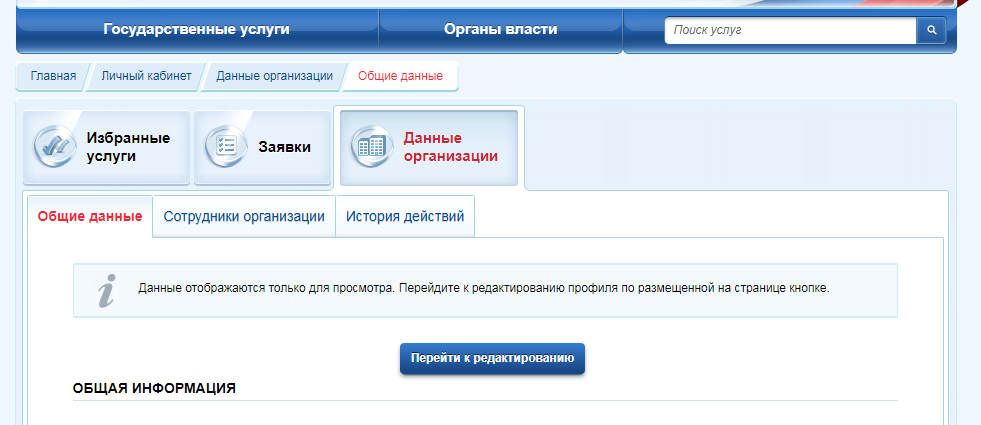
Чтобы добавить права необходимому сотруднику нужно выбрать в разделе «Доступ к системам» выбрать соответствующие категории и нажать «+Включить в группу». 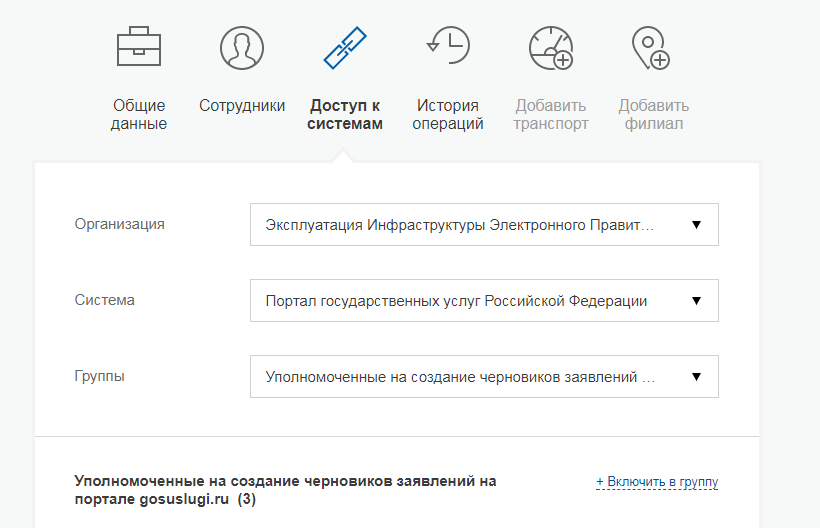
Далее указывает фамилии нужных вам сотрудников.
После редактирования прав доступа, требуется повторная авторизация на портале Госуслуг (рекомендуется перезапустить браузер).
Поддержка и помощь
Спасибо!
Наш менеджер уже увидел Ваше обращение и спешит помочь Вам как можно скорее!
В рабочее время (пн – пт с 9:00 до 18:00) наши менеджеры очень активны и общительны и с радостью ответят Вам в течение дня.
В остальное время – дожидайтесь ответа на следующий рабочий день.
А пока предлагаем вам:
Заказ обратного звонка
Как предоставить права доступа для ЕИС (ЕРУЗ) на портале ЕСИА?
При регистрации участника закупок в Единой информационной системе необходима авторизация на портале ЕСИА. Если регистрация производится впервые, и ранее на портале ЕСИА не были предоставлены права на работу с ЕИС (ЕРУЗ), портал выполнит запрос прав в момент регистрации. В некоторых случаях добавить права доступ на портале ЕСИА необходимо самостоятельно по данной инструкции.
Пошаговая инструкция: Как предоставить права доступа для ЕИС (ЕРУЗ) на портале ЕСИА?
Шаг 1. Авторизация на портале esia.gosuslugi.ru
Перейдите на портал http://esia.gosuslugi.ru. Выберите способ входа «Вход с помощью электронной подписи».
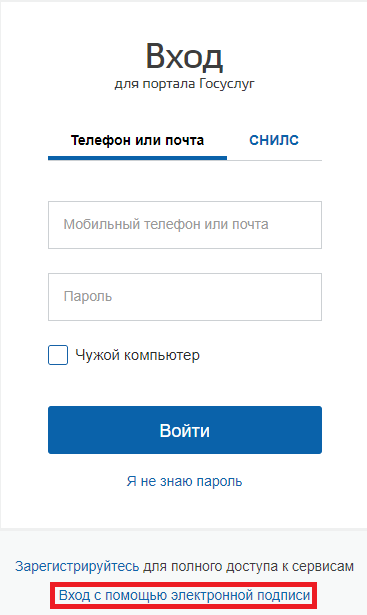
Рис. 1. Вход на портал
Вставьте носитель с электронной подписью в компьютер и нажмите «Готово».
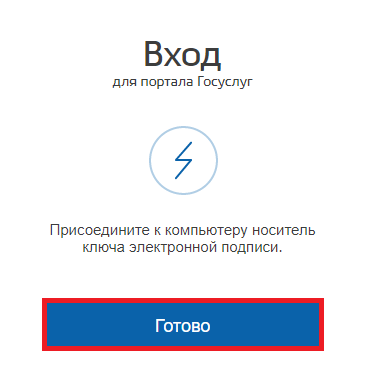
Рис. 2. Подтверждение выбора способа входа с ЭП
Выберите нужную электронную подпись из представленного списка.
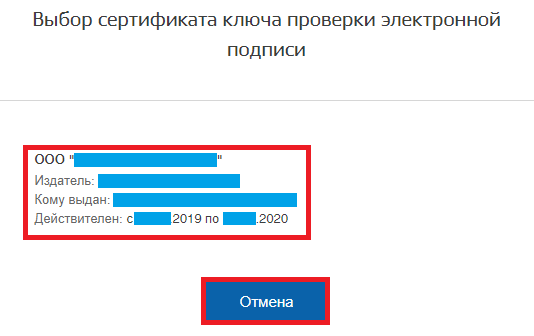
Рис. 3. Выбор электронной подписи
Сдавайте отчетность из программы 1С!
Отправляйте отчеты и отслеживайте документооборот
со всеми контролирующими органами
через сервис «1С-Отчетность».
Шаг 2. Настройка прав доступа
Перейдите в личный профиль, в раздел «Организации». Затем нажмите на организацию, которой необходимо вручную настроить права доступа для других систем.
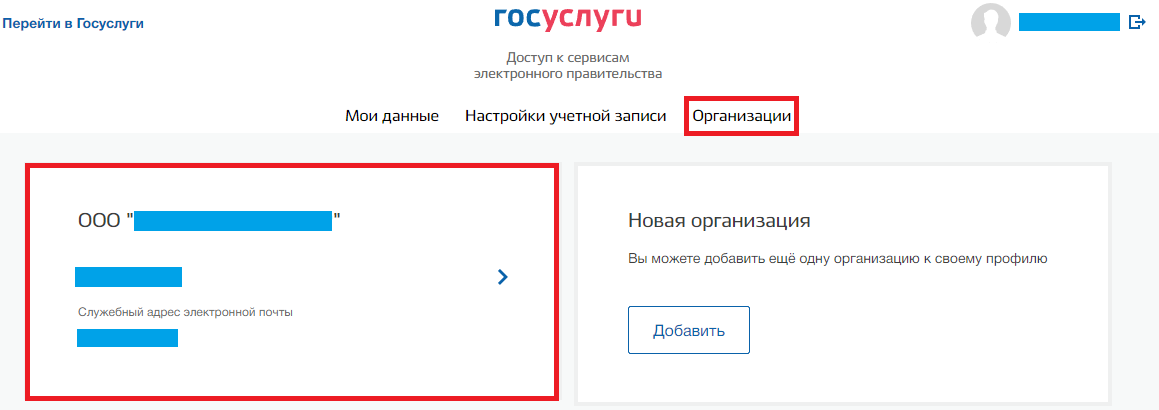
Рис. 4. Настройки организации
Перейдите в раздел «Доступы к системам».
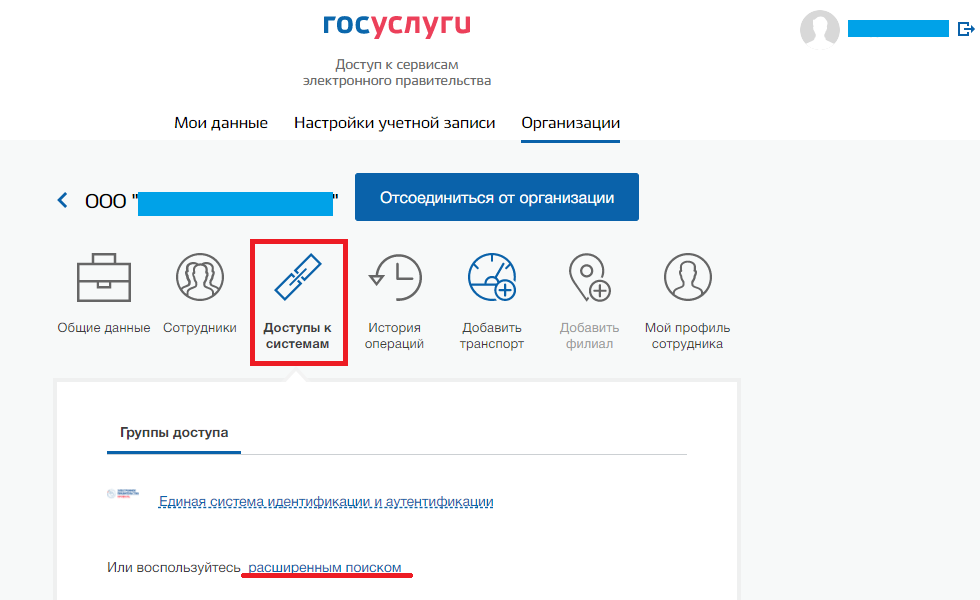
Рис. 5. Настройка доступа к системам
Далее выберите по списку:
a. Организация – Федеральное казначейство;
b. Система – Единая информационная система в сфере закупок;
c. Группа доступа – Все.
Затем нажмите «Присоединить нового сотрудника» в разделе «Уполномоченные администраторы».
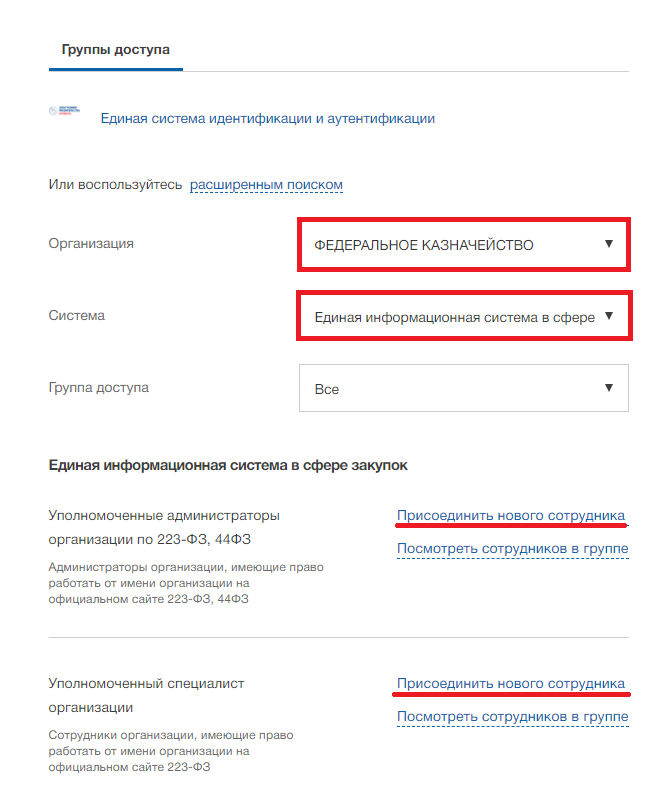
Начните вводить фамилию ответственного специалиста, после его нахождения выберите его из списка. Для завершения нажмите на кнопку «Добавить».
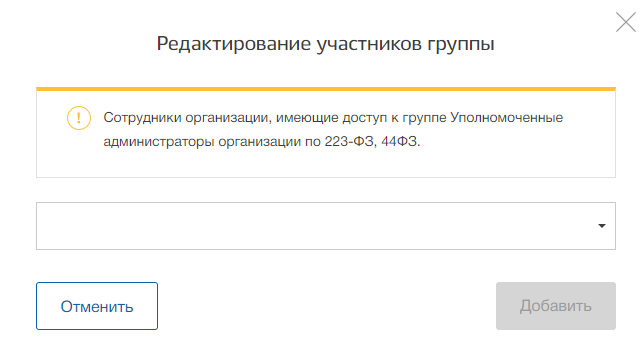
Рис. 7. Добавление пользователя в группу
Невозможно оплатить госпошлину — начисление не найдено в системе государственных и муниципальных платежей
Оплатить госпошлину на портале можно после того, как ведомство выставит начисление — в заявлении появится кнопка Оплатить. Как это происходит, если описывать по шагам:
1. Вы отправляете заявление через Госуслуги в ведомство.
2. Ведомство регистрирует заявление, создает начисление на оплату госпошлины в системе государственных платежей (ГИС ГМП) и задаёт этому начислению уникальный идентификатор (УИН).
3. Ведомство передает УИН на портал Госуслуг. На вашу электронную почту приходит письмо, что госпошлину можно оплатить.
4. Портал Госуслуг получает начисление для оплаты госпошлины в ГИС ГМП по номеру УИН.
5. В заявлении появляется кнопка Оплатить. При оплате госпошлины с портала скидка 30%.
Как быстро появится кнопка Оплатить
По услугам Госавтоинспекции и органов ЗАГС начисление создается автоматически. Кнопка Оплатить появляется в течение часа после подачи заявления.
По другим услугам начисление создает сотрудник ведомства, который рассматривает заявление. Это происходит в течение 1—3-х рабочих дней.
Почему не получается оплатить госпошлину
Вероятно, произошел сбой в системе ведомства или ГИС ГМП. Две возможные ошибки и их решение:
1. Кнопка Оплатить так и не появилась. Это значит, что ведомство не передало на портал Госуслуг номер УИН. В этом случае рекомендуем обратиться напрямую в ведомство и уточнить номер. Так вы сможете оплатить услугу на портале по УИН.
Если не получится связаться с ведомством или оплатить госпошлину по УИН, тогда отмените заявление и подайте заново.
2. В заявлении отображается ошибка «Начисление не найдено». Это значит, что ведомство не выставило начисление по вашему заявлению — не создало начисление в ГИС ГМП. Выгрузить начисление в ГИС ГМП повторно может только центральный аппарат ведомства. Поэтому рекомендуем обратиться туда. Если не получится связаться с ведомством, отмените заявление и подайте заново.
Эта ошибка может появиться, когда вы отправили заявление с портала и ожидаете ответа по нему, или в ситуации, когда вы узнали номер УИН и попытались самостоятельно найти начисление на портале, чтобы оплатить по номеру квитанции.
Ошибки при работе на портале Госуслуги gosuslugi.ru
Подробную информацию по решению ошибок на портале Госуслуг можно найти в разделах «Работа с электронной подписью» и «Проблемные ситуации», а также обратившись в поддержку портала Госуслуг.
Если ошибки возникают при работе с ЭП, в первую очередь пройдите диагностику по адресу https://help.kontur.ru/uc и выполните рекомендуемые действия.
При входе возникает ошибка «У вас нет действующих сертификатов» или не отображается сертификат, выданный на ГОСТ Р 34.10-2012
Установите актуальную версию плагина Госуслуг, предварительно удалив с компьютера предыдущую версию. Подробное описание действий находится на странице «Работа с электронной подписью».
При регистрации Юридического лица возникает ошибка «Данные представителя юридического лица, указанного в заявлении, не совпадают с данными ЕГРЮЛ»
Проверьте, что сертификат выдан на руководителя, указанного в актуальной выписке из ЕГРЮЛ (раздел «Сведения о лице, имеющем право без доверенности действовать от имени юридического лица»).
Ошибка при проверке данных из ЕГРЮЛ. Федеральная налоговая службы Российской Федерации не подтвердила существование записи в ЕГРЮЛ с указанными данными.
Проверьте, что все данные об организации и её руководителе (введённые вручную на этапе регистрации и данные из сертификата) совпадают с выпиской из ЕГРЮЛ.
«Вы используете недопустимое средство электронной подписи» или «Сертификат вашей электронной подписи не прошел проверку действительности»
Убедитесь, что используется действующий Квалифицированный сертификат ЭП. Проверить сертификат можно на странице проверки подлинности ЭП, загрузив открытый ключ.
